Die Kommentarebene in mimoLive ist ein leistungsstarkes Tool, mit dem Sie während eines Live-Streams Echtzeit-Kommentare Ihres Publikums anzeigen können. Egal, ob Sie auf YouTube oder Facebook senden, Sie können ganz einfach Zuschauerkommentare in Ihre Inhalte integrieren und mit Ihrem Publikum in Echtzeit interagieren. Diese Ebene ist in hohem Maße anpassbar, sodass Sie die Schriftart, Größe und Farbe der Kommentare ändern können, um sie an Ihr Branding anzupassen.
Mit der Kommentarebene können Sie Ihre Betrachter bei der Stange halten und sie mit Ihren Inhalten verbinden.
Erfahren Sie mehr über die Arbeit mit Social Media Kommentaren in mimoLive
Einrichten der Kommentarebene
Die Ebene Kommentare erhält ihre Daten aus dem Fenster Kommentare. Daher müssen Sie in der Ebene selbst keine Datenquelle angeben.
Im Inhaltsbereich können Sie mit der Option "Reset On Live" festlegen, ob der Layer die Videoausgabe zurücksetzen soll, wenn er live geschaltet wird.
Mit der Option "Benutzerbild anzeigen" wird der Ebene mitgeteilt, ob das Profilbild des Kommentarautors angezeigt werden soll. Für bestimmte Design-Guides kann es notwendig sein, diese Option auszuschalten.
In der Sektion Animation können Sie festlegen, wie neue Kommentare erscheinen sollen. Die Animation kann entweder Vergrößern, Von unten schieben, Von der Seite schieben oder ein Auflösen sein. Wenn Sie keine Animation wünschen, können Sie diese Option auf Ausschneiden stellen.
Der Parameter Duration gibt die Dauer der Animation des Erscheinungsbildes in Sekunden an.
Da es eine schnelle Aktualisierungsrate für Kommentare geben kann, kann die minimale Anzeigedauer eine bestimmte Aktualisierungsgeschwindigkeit erzwingen, damit das Publikum einzelne Kommentare lesen kann.
Kommentare werden gelöscht, wenn keine Anzeigezeit verfügbar ist
Wenn Sie mehr Kommentare erhalten, als die minimale Anzeigedauer zulässt, werden die Kommentare übersprungen, um die Lesbarkeit insgesamt zu erhalten.
Die Bildlaufrichtung der Kommentare kann vom Modus Vertikal auf den Modus Horizontal umgestellt werden. Bitte beachten Sie, dass im Modus Horizontal die Höhe der Kommentare variiert, da die Breite fest ist.
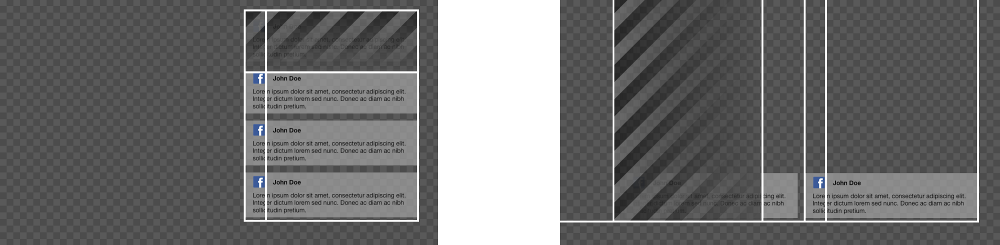
Im Bereich Erscheinungsbild finden Sie zahlreiche Parameter zur Steuerung von Text und grafischen Elementen in Form und Farbe. Es gibt auch eine Option, um den Bereich für die Ausblendung zu definieren.
Mit dem Parameter Geometrie können Sie festlegen, wo die Kommentare in Ihrem Video verlaufen sollen. Sie können hier entweder Pixelwerte eingeben oder die direkte Manipulation im Ebenenvorschaubereich verwenden.
Kontrolle der Kommentarebene
Sie müssen nur die Ebene live schalten. Es werden automatisch die Kommentare angezeigt, die im Kommentarfenster zu sehen sind.

